win11正式版系统已经推出,很多网友借助微软官网发布的win11系统iso镜像已经成功体验了新系统的功能。有些网友不清楚怎么下载微软官网win11镜像,下面教下大家微软官网win11镜像下载-下载火(xiazaihuo.com)系统教程。
微软官网win11镜像下载方法如下:
1、进入官方Windows11下载页面,具体的地址参照:https://www.microsoft.com/zh-cn/software-download/windows11。

2、接着下拉界面找到下载win11磁盘映像栏,选择版本后点击下载,选择想要的语言点击确定即可,这里小编选择的是简体中文。


华硕win11怎么分盘的步骤教程
Win11系统硬盘怎么分区?这个问题是很多安装了Win11系统的用户都遇到的一个问题,因为Win11系统和Win10系统毕竟不一样,所以下面我们来看看华硕win11怎么分盘的步骤教程吧.
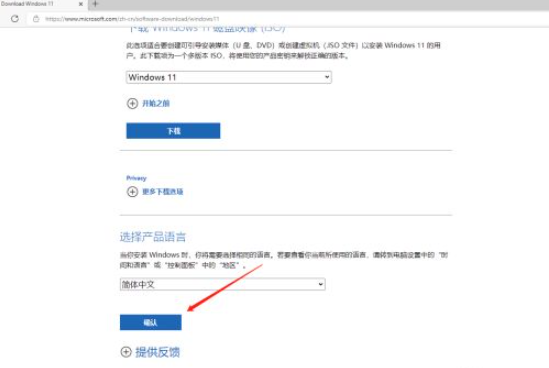
3、检查版本和语言无误后,选择64位系统,点击Download开始下载。

4、弹出下载软件后,我们点击立即下载即可。

5、接着耐心等待win11系统iso镜像下载完成即可,就可以借助下载火(xiazaihuo.com)一键重装系统工具等进行安装啦。

以上便是微软官网win11镜像下载-下载火(xiazaihuo.com)系统教程,有不懂的小伙伴可以参照教程操作。
以上就是电脑技术教程《微软官网win11镜像下载-小白系统教程》的全部内容,由下载火资源网整理发布,关注我们每日分享Win12、win11、win10、win7、Win XP等系统使用技巧!win11怎么重装系统的步骤教程
近期Win11系统早已出去有一段时间了,而针对很多新手用户而言,应用U盘装系统十分的繁杂,其实我们还可以一键重装,下面我们来看看win11怎么重装系统的步骤教程吧.


